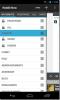Kā lietot Android tālruni ar bojātu barošanas pogu
Visa elektronika ir pakļauta nodilumam, it īpaši, ja vēlaties iegūt nobraukumu no savām ierīcēm. Galvenajiem tālruņiem ir paredzēts kalpot gadiem ilgi, taču nav garantijas, ka tie patiešām darbosies. Daži lietotāji dod priekšroku glabāt ierīces tik ilgi, kamēr tās var fiziski darboties. Ja ekrāns tiek iznīcināts, nav citas iespējas kā nomainīt. Tomēr bojātas malas vai nepareizi funkcionējoša poga ir kaut kas tāds, ko lietotājs var paciest. Ja ierīces barošanas poga vairs nedarbojas, jūs nevarat piekļūt daudzām būtiskām funkcijām, piemēram, ierīces ieslēgšanai/izslēgšanai un ekrānuzņēmumu uzņemšanai. Labās ziņas ir tādas, ka bojāta barošanas poga nenozīmē, ka tālrunis ir bezjēdzīgs. Jūs faktiski varat izmantot Android tālruni ar bojātu barošanas pogu. Tas prasa nelielu pielāgošanu, bet tas ir izdarāms.
Tā kā gandrīz visi Android ir atšķirīgi, mēs nevaram iedziļināties konkrētās ierīcēs, taču mēs varam apspriest platformai specifiskus risinājumus. Ja tālrunis ir izslēgts, pārbaudiet, kā to izdarīt ieslēdziet Android tālruni ar bojātu barošanas pogu.
Bloķēt/atbloķēt tālruni
Šie risinājumi ļauj bloķēt/atbloķēt Android tālruni ar bojātu barošanas pogu.
Vienmēr displejā
“Always on Display” ir ātrs un gatavs risinājums, kas ļauj izvairīties no ierīces bloķēšanas/atbloķēšanas ar bojātu pogu. Ja tālruni ievietojat režīmā “Vienmēr displejs” un īsi iestatāt ekrāna taimautu, jums nebūs jābloķē/atbloķēta, izmantojot barošanas pogu. Protams, tas samazinās akumulatora darbības laiku. Tas darbojas, ja sēžat blakus klēpjdatoram/galddatoram, bet ne tad, kad atrodaties ceļā.

Gravitācijas ekrāns

Acīmredzot tālruņa pievienošana, lai atbloķētu ierīci, nav ilgtspējīgs risinājums, tāpēc jums tas būs jāpadara tāds, lai ierīci varētu pamodināt, izmantojot alternatīvus risinājumus.
Gravity Screen ir lietotne Play veikalā, kas var ieslēgt dažādus tālruņa sensorus, lai bloķētu/atbloķētu ierīci. Gravity Screen var veikt šādas darbības, kas var viegli nomainīt barošanas taustiņu.
- Paceliet, lai atbloķētu. Paceļot tālruni, lietotne pamodinās ekrānu jūsu vietā, novēršot nepieciešamību mijiedarboties ar barošanas/bloķēšanas pogu.
- Novērš ekrāna bloķēšanu, kad lietojat tālruni (izmantojot sensorus, lai redzētu, vai tālrunis nekustas rokās).
- Smartlock atbalsts ierīcēm, kas izmanto Lollipop
Gravity Screen ir paredzēts augstākās klases tālruņiem. Turklāt, lai tālruni bloķētu, tam jāatrodas kabatā vai uz līdzenas virsmas. Kas neaptver visas bāzes.
Ja izmantojat drošības līdzekļus, piemēram, sejas atpazīšanu, aizkavētu pieteikšanos vai pirkstu nospiedumu sensoru, jums būs jāpiešķir Gravity Screen atļaujas. Kad lietotne ir atvērta, varat pārbaudīt visus veidus, kā piekļūt savai ierīcei.
Lejupielādējiet Gravity Screen no Play veikala
Tuvuma darbības

Proximity Actions izmanto Gravity Screen piedāvāto koncepciju un pievieno tai pielāgošanas slāni. Tagad jūs varat piešķirt, kādas darbības notiek, kas attiecas uz kādu tuvuma sensoru. Tādējādi tālrunis var veikt tālāk norādītās darbības, pamatojoties uz to, kādu žestu tam piešķirat.
- Mūzika: atskaņot/pauzēt (Android 3.0 un jaunākām versijām), atskaņot nākamo, atskaņot iepriekšējo
- Bloķējiet ierīci
- Pamodieties un pēc izvēles atbloķējiet ierīci
- Ieslēdziet/izslēdziet automātisko rotāciju
- Mainiet ekrāna orientāciju, neatlaižot orientācijas bloķētāju (Android 3.0 un jaunākas versijas)
- Palaidiet jebkuru lietotni
- Palaidiet jebkuru saīsni (tiešo zvanu, tiešo ziņojumu utt.)
- Ieslēdziet/izslēdziet LED gaismu (ja pieejams).
- Sākuma ekrāna saīsnes pakalpojuma palaišanai vai apturēšanai (var izmantot kopā ar Tasker)
Lejupielādējiet Proximity Actions no Play veikala
DoubleTap, lai bloķētu
Ja jūsu tālrunis neatbalsta pieskārienu, lai atbloķētu sākotnēji, varat iegūt šo funkciju, izmantojot lietotni.

Tagad koncepcija ir vēl vienkāršāka — varat divreiz pieskarties ekrānam, lai bloķētu, un divreiz pieskarties, lai atbloķētu. Šim risinājumam ir mācīšanās līkne, jo divreiz pieskaršanās ekrānam ir pārāk izplatīta parādība. Dažreiz tas sāk darboties pat īsziņu sūtīšanas laikā, taču tas palīdz, ja jums ir vairākas problēmas ar ierīci.
Lejupielādējiet Double Tap To Lock (DTTL) no Google Play veikala
Pārveidojiet barošanas pogu uz skaļuma pogu
Varat atgūt barošanas pogas pamata funkcionalitāti, pārveidojot to ar skaļuma taustiņiem. To var izdarīt manuāli vai ar lietotni. Abos gadījumos jums nav nepieciešama iesakņota ierīce.
Pārveidojiet barošanas pogu manuāli
Pārslēdziet tālruni atkopšanas režīmā — ātri izlasiet vadīt par to, kā to izdarīt. Kad esat atkopšanas režīmā, dodieties uz ADB (sīkāka informācija par to arī iepriekš minētajā saitē) un ievadiet tālāk norādīto.
fastboot turpināt
Tas nekavējoties sāks jūsu tālruni. Tagad mēs varam koncentrēties uz pogas pārveidošanu. Tātad mēs sākam ar pull komandu.
adb pull /system/usr/keylayout/Generic.kl
Atrodiet VOLUME_DOWN un mainiet to uz “POWER” vietnē Generic.kl
kad tas ir izdarīts, mēs iespiežam failu atpakaļ.
adb push Generic.kl /system/usr/keylayout/Generic.kl
Tagad barošanas vietā varēsim izmantot skaļuma pogu.
Barošanas poga uz skaļuma pogu — lietotne

Barošanas poga uz skaļuma pogu ir lietotne, kas būtībā ļauj vienkāršot problēmu, pārveidojot barošanas pogas funkcionalitāti ar skaļuma taustiņu. Šis ir līdzīgs risinājums tam, kas jums ir atļauts pārkartējiet Samsung Galaxy S8/S8+ Bixby pogu. Fiziskā poga sniedz jums brīvību, ko programmatūras risinājumi nevar nodrošināt. Varat nomainīt skaļuma sviru, lai kļūtu par barošanas pogu. Tas prasīs zināmu pierašanu, taču jums tas ir jāsalabo pirms tam.
Tā kā jūs atsakāties no skaļuma pogas, varat regulēt skaļumu, nospiežot darba skaļuma pogu un pielāgojot ekrānā redzamo slīdni.
Lejupielādējiet barošanas pogu uz skaļuma pogu no Play veikala
Meklēt
Jaunākās Publikācijas
Izveidojiet plānotos paziņojumu paneļu atgādinājumus, izmantojot operētājsistēmu Android
Android paziņojumu josla nodrošina ātrus un ērtus līdzekļus, lai ap...
Reddit tagad ir lieliska Android Reddit lietotne ar uz žestiem balstītu Holo lietotāja saskarni
Neprātīgi populārā sociālo ziņu un jautājumu un atbilžu vietne Redd...
Vienkāršs pieskāriens: iOS AssistiveTouch iedvesmots Android vairākuzdevumu rīks
Viena no lielākajām priekšrocībām tam, ka esat Android lietotājs, i...